Color Folder. Color Palette.
Color Palette - основной элемент раздела Color. Здесь можно просматривать/редактировать/добавлять палитры и цвета. Color Palette содержит 2 вкладки: список палитр (color folder) и список цветов (color chip).
Выбрав определенную палитру в списке Color Folder, пользователь может отредактировать ее и просмотреть ее характеристики (тип, название, статус активности, цвета палитры). Цвета палитры можно просматривать в двух видах: thumb view и list view.
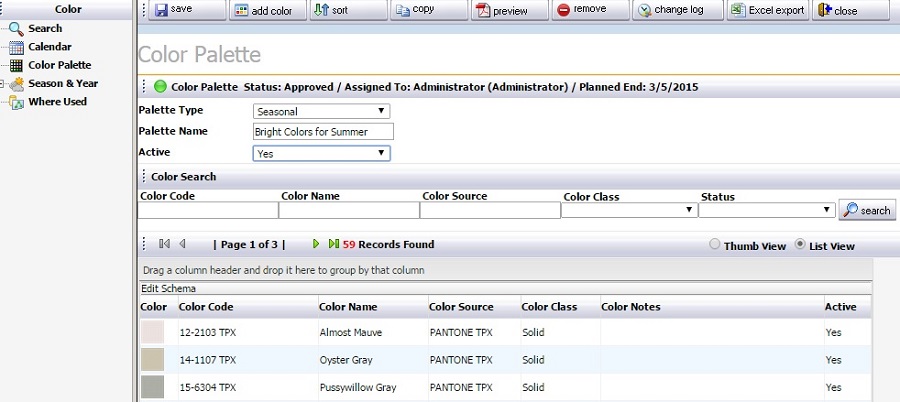
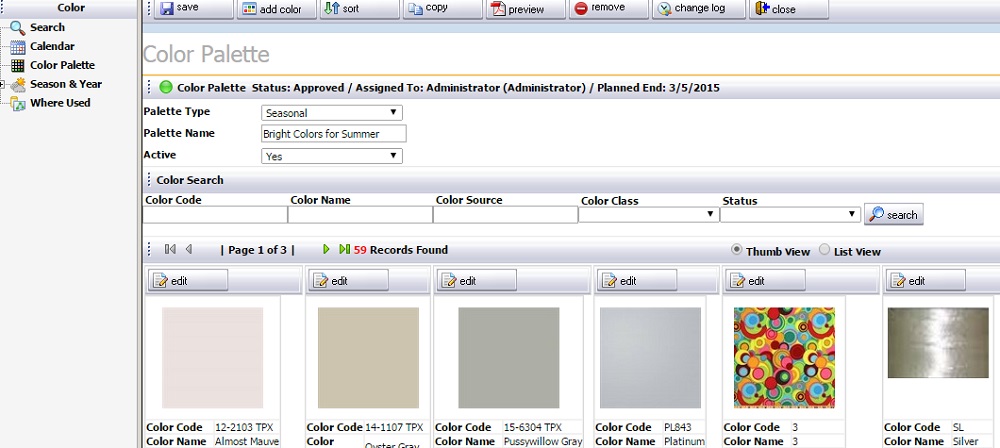
Вверху расположены кнопки, которые позволяют пользователю выполнять определенные операции (добавлять/удалять/сортировать цвета, экспортировать данные в Excel, просматривать данные в формате PDF).
Кнопка "add color" служит для добавления цветов с помощью color library и color pending.
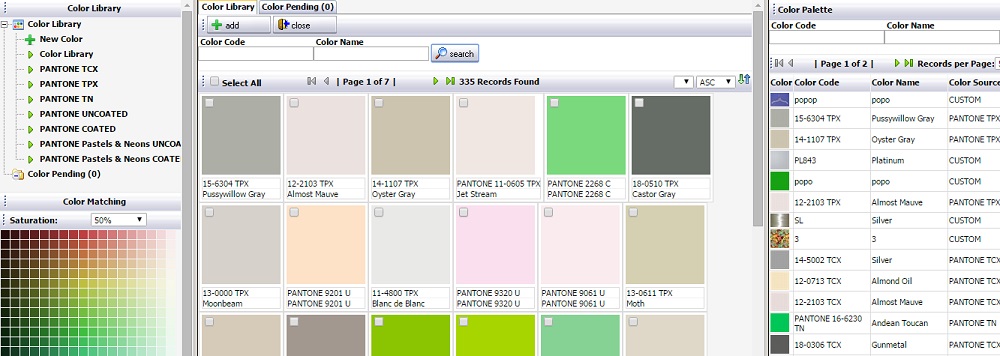
Кнопка "sort" позволяет отсортировать цвета по коду или по названию.
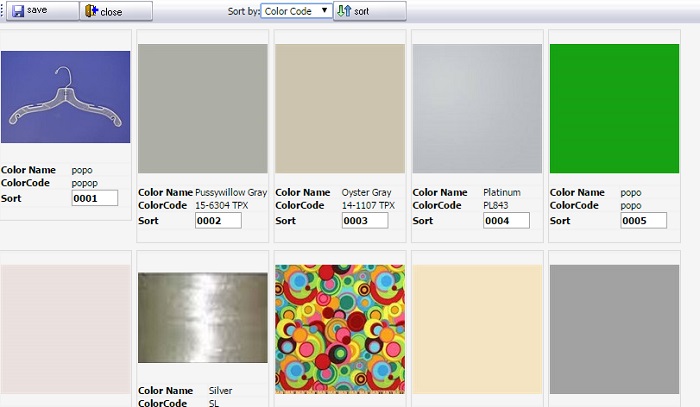
Кнопка "Excel export" (активна только в list view) экспортирует список с цветами в Excel файл.
Кнопка "Preview" осуществляет предварительный просмотр в формате PDF.
С помощью кнопки "copy" можно копировать цвета из других палитр в текущую (выбранную) палитру.
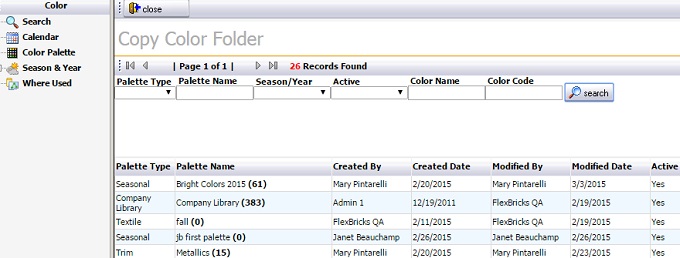
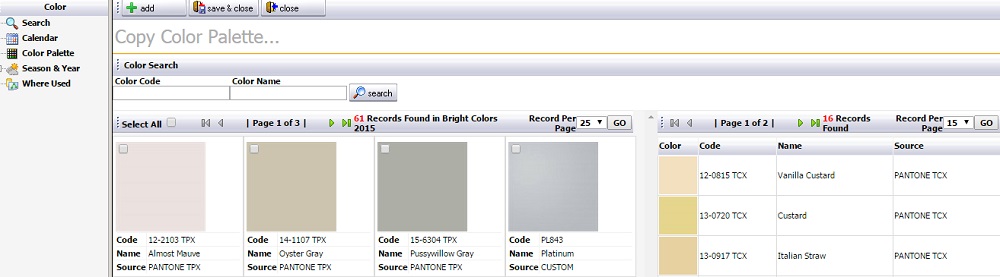
Кнопки "save"/"remove" предназначены для сохранения изменений/удаления данных.
Нажав "change log" можно просмотреть изменения, которые вносятся в палитру.
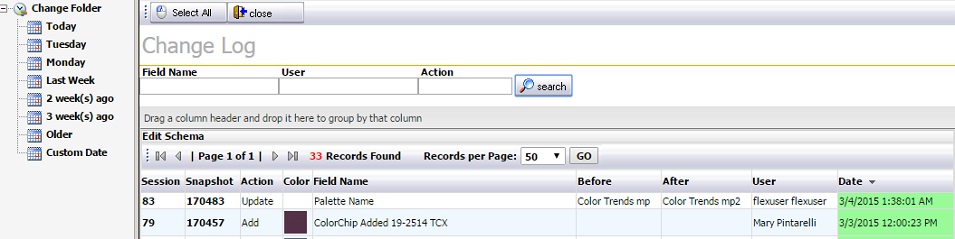
В меню слева представлены пункты: search, calendar, color palette, season & year и where used. С их помощью пользователь может найти некоторую информацию.
Search предназначен для поиска палитры/цвета с использование некоторых фильтров (тип/название палитры, сезон, активность, код/названия цвета)
Calendar дает возможность добавлять календари в палитру.
Color Palette - палитра выбранная в Color Folder.
Season & year показывает для каких сезонов предопределены цвета выбранной палитры.
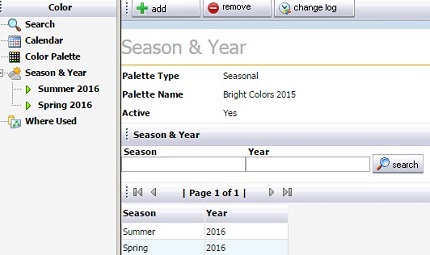
Также можно просмотреть используемые цвета внутри каждого сезона, выбрав нужный сезон из списка. В каждый сезон можно добавить цвета из общего списка палитры.
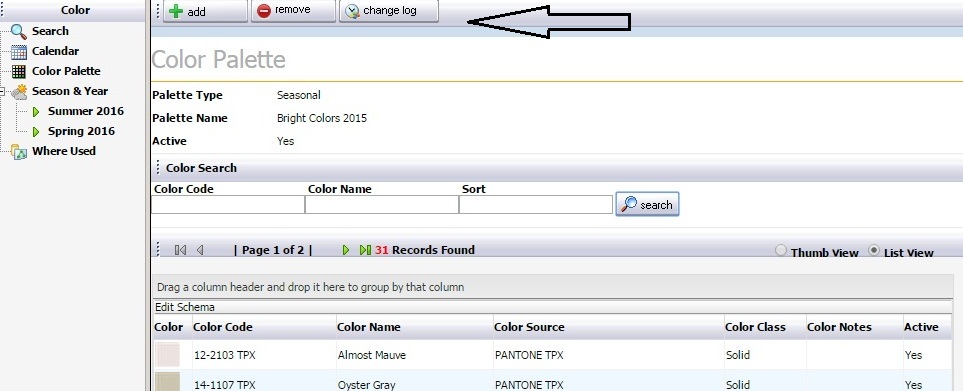
С помощью Where Used можно просмотреть где используются цвета выбранной палитры. Для этого, из сдвижного меню справа можно перетянуть выбранные цвета на Drug & Drop Colors Here. Можно искать где присутствуют все выбранные цвета или хотя бы один из них.
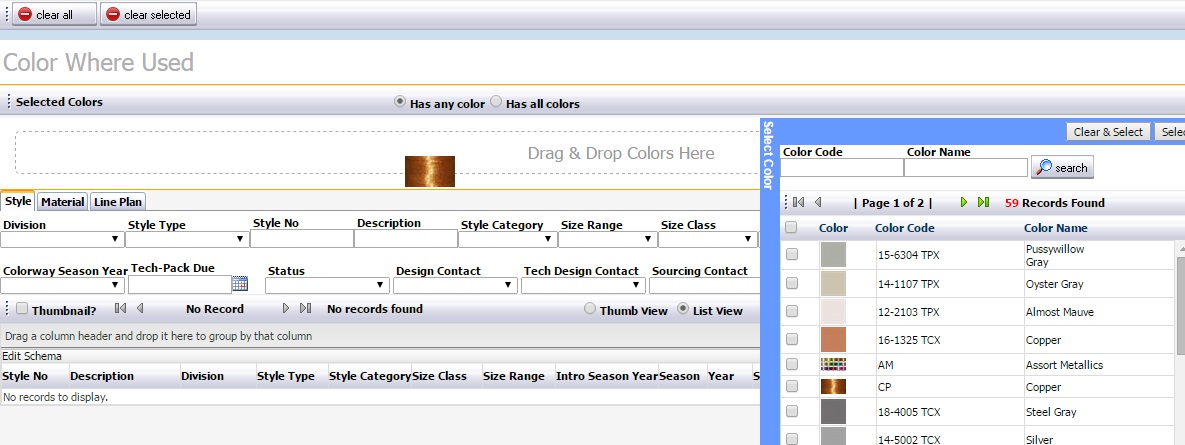
Просматривая цвета в виде плитки, пользователь может редактировать выбранный цвет нажав Edit. Для редактирования цвета в виде list view нужно кликнуть на выбранный цвет.
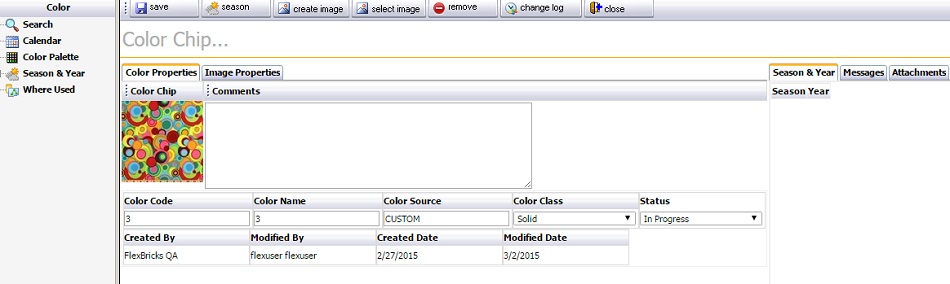
Работать с цветами можно с помощью создания изображений или выбора изображений из уже существующих (кнопки create/select image).
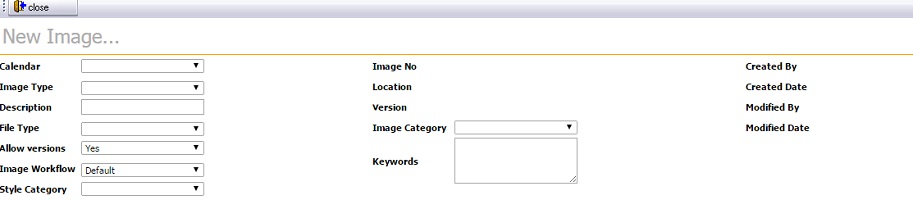
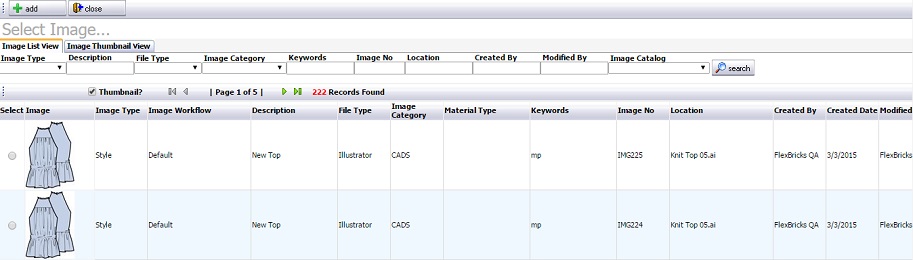
Пользователь также может просматривать/редактировать цвета выбрав нужный цвет во вкладке Color Chip.